Kaip pakeisti raidės raidę „Windows 10“
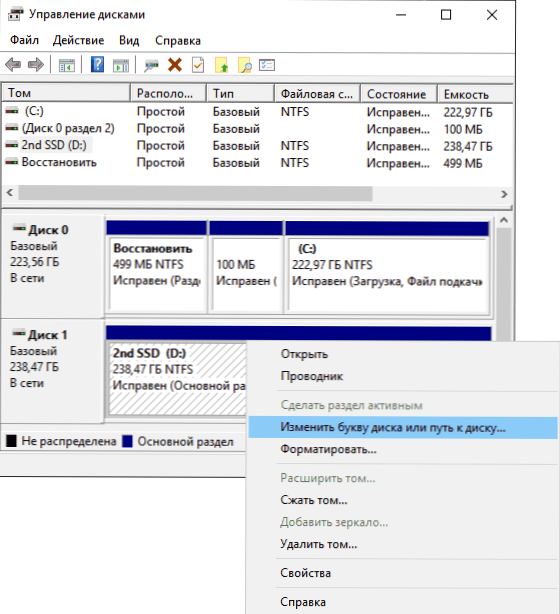
- 4377
- 1116
- Charles Schamberger PhD
Jei nesate patenkinti diskų raidėmis, automatiškai priskirtas „Windows 10“ arba jie pasikeitė iš naujo įdiegus/atnaujindami sistemą, galite lengvai juos pakeisti, galite lengvai juos pakeisti. Tai taikoma ir standžiajam diskams, ir SSD (tiksliau, skyriuose ant jų), taip pat USB diskai (tačiau taip pat yra atskira instrukcija: kaip pakeisti „Windows“ „Flash Drive“ raidę).
Šiose instrukcijose du paprasti būdai pakeisti „Windows 10“ disko raidę -inicijuotos priemonės. Atminkite, kad disko sistemos skyriaus „Sistemos raidė“ (diskas C :) Keisti tokiu būdu neveiks. Tai taip pat gali būti naudinga: „Windows“ nemato antrojo disko ar disko skyriaus, įdiegus ar atnaujindami.
Prieš pradedant, noriu atkreipti jūsų dėmesį į vieną tašką: jei pakeisite raidės raidę, ant kurios buvo įdiegtos visos programos (naudojant montuotojus), arba sistemos failai ir aplankai buvo perkelti, tada pakeitus raidę kažkas gali nustoti paleisti ar veikti Tikėtinu būdu, nes nuorodos „Windows 10“ registre ir kitose vietose nurodys seną laišką.
- Pakeiskite disko laišką disko valdyme
- Komandos eilutėje
- Vaizdo instrukcija
„Windows 10“ disko raidės keitimas „Drive Management“
Vienas iš paprasčiausių būdų pakeisti raidės raidę „Windows 10“ yra naudoti sukurtą sistemos naudingumą „Disks Management“ (apie kitus tokius įrankius: pastatytas „Windows“ komunalines paslaugas, kurių daugelis nežino).
Žingsniai keičiant raidės raidę bus toks:
- Paspauskite raktus Win+r (Laimėkite - klaviatūros klaviatūra klaviatūra, įveskite Diskmgmt.MSC Prie lango „Atlikite“ ir spustelėkite Enter. Antrasis būdas atidaryti „Disks Control“ yra paspausti mygtuką Leidimo mygtukas ir pasirinkite norimą kontekstinio meniu elementą.
- Paspauskite dešinįjį mygtuką tame diske (disko skyrius), kurio raidę reikia pakeisti, ir pasirinkite „Pakeiskite raidės raidę arba kelią į diską“. Kontekstinis meniu gali būti sukeltas tiek diskų sąraše viršutinėje „disko valdymo“ dalyje, tiek apatinėje dalyje, kur diske yra grafinis skyrių vaizdas.
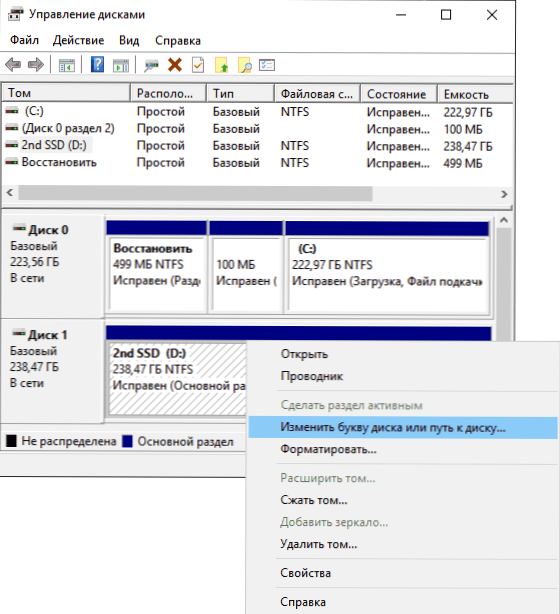
- Kitame lange pasirinkite dabartinę disko raidę ir spustelėkite mygtuką „Keisti“.
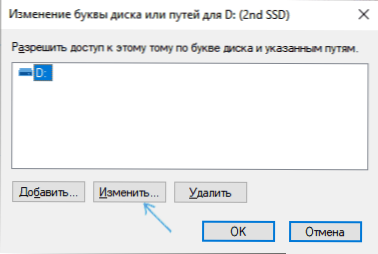
- Nurodykite norimą naują disko laišką ir spustelėkite Gerai.
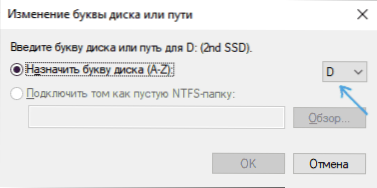
- Patvirtinkite raidės pakeitimą (pasirodys keli įspėjimai, kad pakeitus laišką raidė gali sukelti problemų pradedant programas).
Jei jums reikia pakeisti raides tarp dviejų diskų, pavyzdžiui, D keičiasi į E ir E - į D (panašiai - kitoms raidėms ir įrenginiams):
- Ištrinkite raidę E (kontroliuodami diskus, kad pasirinktumėte „Pakeiskite raidės raidę arba kelią į diską“, pasirinkite raidę, spustelėkite „Ištrinti“).
- Priskirkite disko D raidę e.
- Paskirkite diską be raidės (kuri buvo e) raidė D.
Paprastai šio raidės raidės pakeitimo metodo pakanka, tačiau yra dar vienas būdas: visa tai galima padaryti naudojant komandinę eilutę.
Disko raidės keitimas naudojant komandinę eilutę diskPart
Skyriaus disko raidės keitimas diskpart komandinės eilutės programoje nėra labai sunki užduotis. Bet jei esate pradedantysis vartotojas ir nesate tikri, kad suprantate atliktų veiksmų aprašymą ir logiką, rekomenduoju būti labai atsargus arba atsisakyti šio metodo: yra galimybė gauti problemų, susijusių su prieiga prie svarbių duomenų (jie bus Neišnyks, tačiau reikės papildomų veiksmų, kad laidininkas vėl pamatytų diską).
Norėdami pakeisti „Windows 10“ disko raidę naudodami komandinę eilutę, atlikite šiuos veiksmus:
- Pradėkite komandinę eilutę administratoriaus vardu.
- Tvarkingai naudokite šias komandas (įvedę komandą, spustelėkite Enter, jei norite ją vykdyti).
- Diskpart
- Sąrašo apimtis (Vykdydami šią komandą, atkreipkite dėmesį į tomo skaičių, kurio raidę turime pakeisti, tada - n).
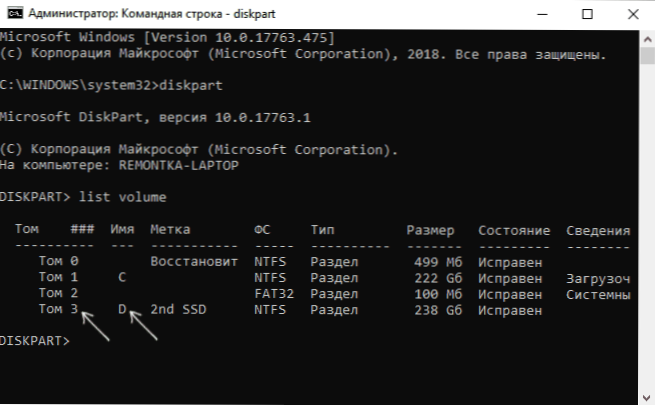
- Pasirinkite N (Naudodamiesi šia komanda, mes pasirenkame skyrių, kuriuo bus parengtos kitos komandos).
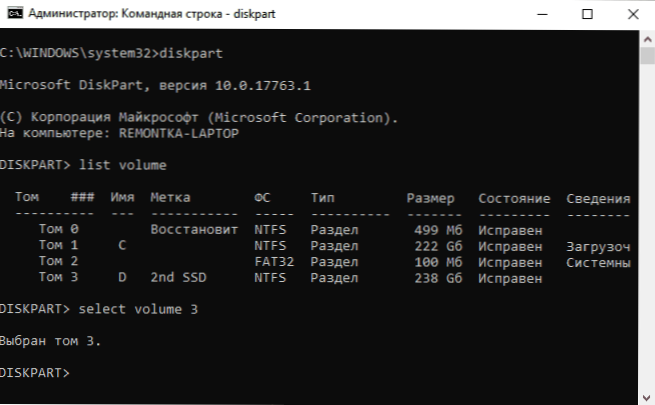
- Priskirti laišką = laiškas (Mes nustatėme nemokamą raidę savo nuožiūra, senasis bus automatiškai ištrintas iš šio disko skyriaus).
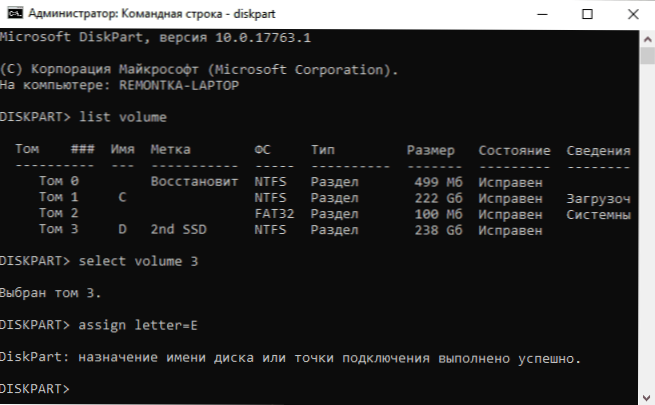
- Išvažiavimas
- Uždarykite komandų eilutę.
Paruošta, keičiama disko raidė. Jei jums reikia priskirti disko raidę, kuri šiuo metu yra užimta kitu skyriumi, tada pirmiausia ištrinkite jį pasirinkdami skyrių (kaip 5 -oje komandoje) ir naudodami komandą ir naudodami komandą Pašalinti raidę = ištrinti_, Tada atlikite 5-6 veiksmus, kad paskirti išleistą laišką, ir pabaigoje paskirstykite naują laišką taip, kaip skyrius, iš kurio jis buvo ištrintas (kitaip jis nebus rodomas dirigente).
Vaizdo instrukcija
Tikiuosi, kad instrukcija buvo naudinga, jei kažkas nesiseka arba kyla klausimų - paklauskite komentaruose, bandysiu padėti. Papildomos medžiagos studijoms: kaip išvalyti nereikalingų failų diską C, kaip padidinti diską C dėl disko D D diską.
- « Kaip pakeisti numatytąją žaidimų ir programų vaizdo plokštę „Windows 10“
- „Gigabyte Aero 15 Oled 2021“ - „Remontka“ apžvalga.Pro »

